Terjemahan disediakan oleh mesin penerjemah. Jika konten terjemahan yang diberikan bertentangan dengan versi bahasa Inggris aslinya, utamakan versi bahasa Inggris.
Memulai CloudWatch Contributor Insights for DynamoDB
Bagian ini menjelaskan cara mengaktifkan dan menggunakan Amazon CloudWatch Contributor Insights dalam mode yang berbeda untuk memenuhi kebutuhan pemantauan Anda menggunakan konsol Amazon DynamoDB atau (). AWS Command Line Interface AWS CLI
Dalam contoh berikut, Anda menggunakan tabel DynamoDB yang didefinisikan dalam tutorial Mulai menggunakan DynamoDB.
Topik
Memilih mode Wawasan Kontributor
Sebelum mengaktifkan Contributor Insights, Anda harus memahami dua mode yang tersedia. Tinjau perbandingan mode untuk memilih opsi yang paling sesuai dengan kebutuhan spesifik Anda.
| Aspek | Mode tombol yang diakses dan dibatasi | Mode tombol terhambat |
|---|---|---|
| Monitor | Semua permintaan (berhasil dan dibatasi) | Hanya permintaan yang dibatasi |
| Grafik | Item Paling Banyak Diakses+Item Paling Diblokir | Barang Paling Batas saja |
| Terbaik untuk | Analisis dan optimasi yang ditargetkan | Pemantauan pelambatan |
| Gunakan kapan | Anda membutuhkan visibilitas lengkap ke dalam pola akses. Anda melakukan analisis jangka pendek atau debugging. | Perhatian utama Anda adalah mengidentifikasi dan menyelesaikan masalah pelambatan. Anda ingin tetap mengaktifkan Contributor Insights secara terus menerus untuk peringatan pembatasan waktu nyata. |
Menggunakan Wawasan Kontributor (konsol)
Konsol menyediakan cara intuitif untuk mengaktifkan Contributor Insights dan memilih mode yang sesuai untuk kebutuhan pemantauan Anda.
Untuk menggunakan Contributor Insights di konsol
Masuk ke AWS Management Console dan buka konsol DynamoDB di. https://console.aws.amazon.com/dynamodb/
-
Di panel navigasi di sisi kiri konsol, pilih Tabel.
-
Pilih tabel
Music. -
Pilih tab Pantau.
-
Pilih Aktifkan Wawasan CloudWatch Kontributor.
-
Di kotak dialog Kelola Wawasan CloudWatch Kontributor, alihkan Aktifkan tabel
Musicdasar dan indeks sekunder global.AlbumTitle-index -
Biarkan mode Only throttled keys toggle di posisi off untuk keduanya dan kemudian pilih Simpan perubahan.
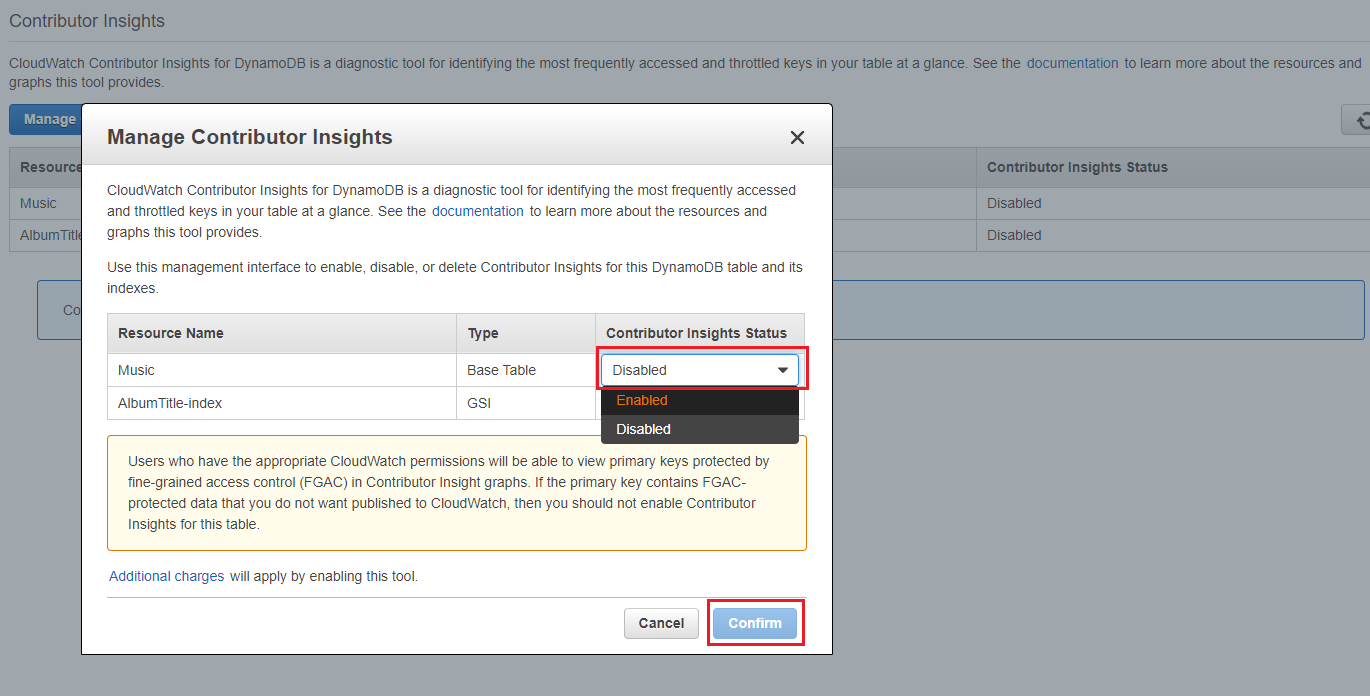
Ini memungkinkan mode kunci yang diakses dan dibatasi default untuk tabel dan GSI, yang menyediakan pemantauan item yang diakses dan dibatasi. Mengalihkan sakelar mode Only throttled keys ke posisi on akan mengaktifkan mode tombol throttled.
Jika operasi gagal, lihat DescribeContributorInsights FailureExceptiondi Referensi Amazon DynamoDB API untuk alasan yang mungkin.
-
Grafik CloudWatch Contributor Insights sekarang terlihat di tab Monitor untuk tabel.
MusicKarena Anda mengaktifkan mode kunci yang diakses dan dibatasi, Anda melihat grafik item yang diakses dan dibatasi.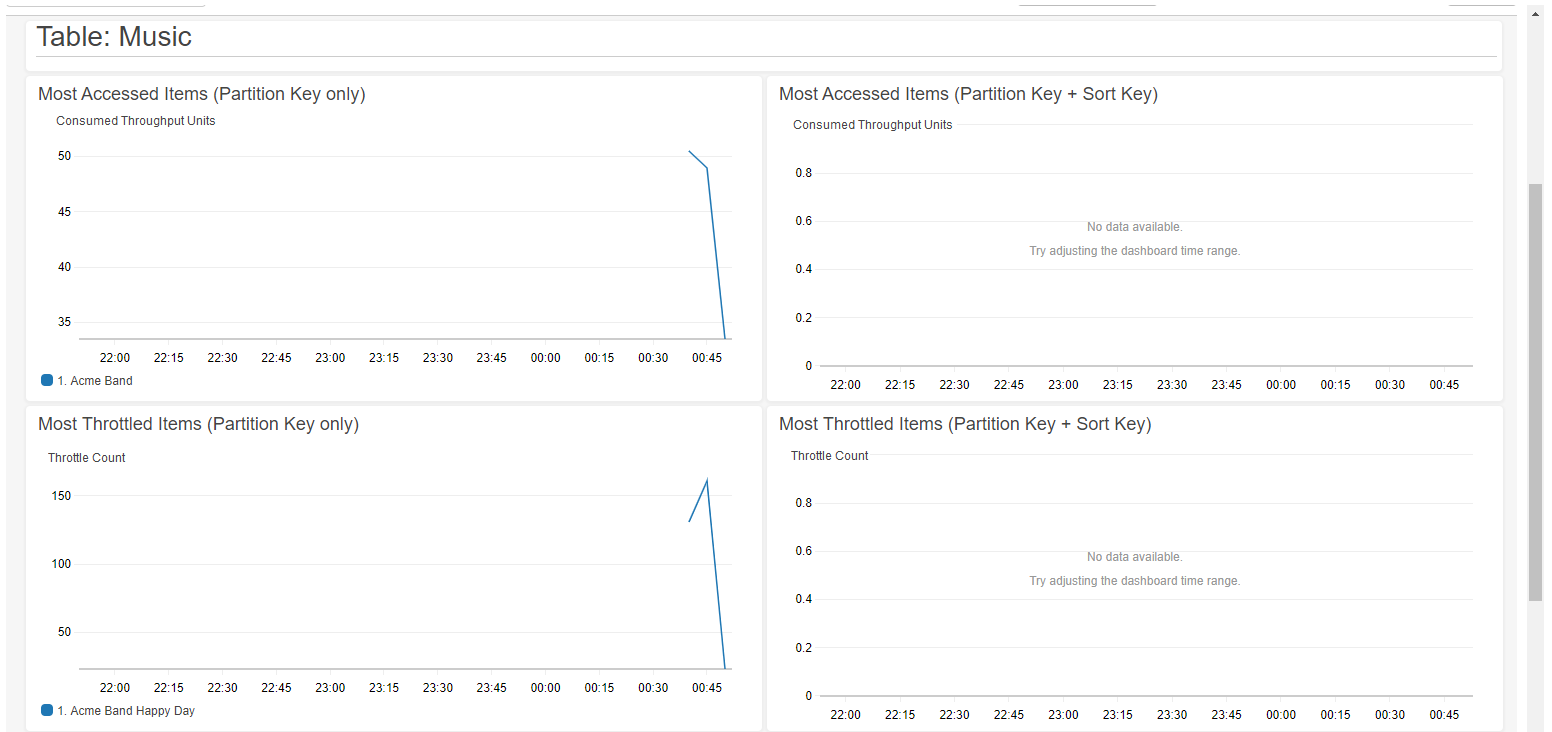
Beralih antar mode
Anda dapat beralih antar mode kapan saja tanpa menonaktifkan Contributor Insights.
Untuk mengganti mode Contributor Insights
-
Pada tab Monitor tabel Anda, pilih Kelola Wawasan CloudWatch Kontributor.
-
Di kotak dialog Kelola Wawasan Kontributor, untuk setiap tabel dasar atau: GSIs
-
Alihkan Only throttled keys mode on atau off untuk mengaktifkan mode tombol throttled atau kembali ke mode tombol yang diakses dan dibatasi default.
-
Alihkan Nonaktifkan untuk menonaktifkan CloudWatch Contributor Insight untuk tabel atau GSI.
-
-
Pilih Simpan perubahan.
Setelah selesai, grafik akan mencerminkan mode baru.
Membuat CloudWatch alarm
Ikuti langkah-langkah ini untuk membuat CloudWatch alarm dan diberi tahu ketika kunci partisi apa pun menghabiskan lebih dari 50.000 ConsumedThroughputUnitsatau mengalami pelambatan.
-
Masuk ke AWS Management Console dan buka CloudWatch konsol di https://console.aws.amazon.com/cloudwatch/
-
Di panel navigasi di sisi kiri konsol, pilih Wawasan Kontributor.
-
Pilih aturan yang sesuai berdasarkan mode Anda dan apa yang ingin Anda pantau:
-
Untuk pemantauan item yang diakses (hanya mode tombol yang diakses dan dibatasi): Pilih Dynamo Insights-PKC-Music DBContributor
-
Untuk pemantauan item terbatas (kedua mode): Pilih Dynamo Insights-PKT-Musik DBContributor
-
-
Pilih drop down Tindakan.
-
Pilih Lihat dalam metrik.
-
Pilih Nilai Kontributor Maks.
catatan
Hanya
Max Contributor ValuedanMaximumyang mengembalikan statistik yang berguna. Statistik lain dalam daftar ini tidak mengembalikan nilai yang berarti.
-
Di kolom Tindakan, Pilih Buat Alarm.

-
Masukkan nilai ambang batas yang sesuai dan pilih Berikutnya:
-
Untuk item yang diakses (aturan PKC): Masukkan 50000 untuk
ConsumedThroughputUnits -
Untuk item yang dibatasi (aturan PKT): Masukkan 1
ThrottleCountuntuk diperingatkan pada pelambatan apa pun

-
-
Lihat Menggunakan CloudWatch alarm Amazon untuk detail tentang cara mengonfigurasi notifikasi untuk alarm.
Menggunakan Wawasan Kontributor (AWS CLI)
AWS CLI Ini menyediakan akses terprogram ke Contributor Insights dengan dukungan penuh untuk kedua mode. Anda dapat menentukan mode saat mengaktifkan Contributor Insights atau beralih mode nanti.
Operasi dasar dengan mode default
Untuk menggunakan Contributor Insights dengan setelan default
-
Aktifkan CloudWatch Contributor Insights untuk DynamoDB pada tabel
Musicdasar dengan mode kunci yang diakses dan dibatasi. KarenaACCESSED_AND_THROTTLED_KEYSadalah mode default, Anda dapat menghilangkan--contributor-insights-mode=ACCESSED_AND_THROTTLED_KEYSparameter.aws dynamodb update-contributor-insights \ --table-name Music \ --contributor-insights-action=ENABLE -
Aktifkan Wawasan Kontributor untuk DynamoDB di indeks sekunder global
AlbumTitle-index.aws dynamodb update-contributor-insights \ --table-name Music \ --index-name AlbumTitle-index \ --contributor-insights-action=ENABLE -
Dapatkan status dan aturan untuk tabel
Musicdan semua indeksnya.aws dynamodb describe-contributor-insights --table-name MusicTanggapan akan mencakup
ContributorInsightsModebidang yang ditampilkanACCESSED_AND_THROTTLED_KEYS. -
Buat daftar status
Musictabel dan semua indeksnya.aws dynamodb list-contributor-insights --table-name Music
Mengaktifkan mode tombol terhambat
Untuk mengaktifkan Contributor Insights dalam mode tombol terbatas
-
Aktifkan CloudWatch Contributor Insights untuk DynamoDB pada tabel
Musicdasar dengan mode tombol terbatas.aws dynamodb update-contributor-insights \ --table-name Music \ --contributor-insights-action=ENABLE \ --contributor-insights-mode=THROTTLED_KEYS -
Aktifkan Wawasan Kontributor dalam mode kunci terbatas untuk indeks sekunder global.
AlbumTitle-indexaws dynamodb update-contributor-insights \ --table-name Music \ --index-name AlbumTitle-index \ --contributor-insights-action=ENABLE \ --contributor-insights-mode=THROTTLED_KEYS -
Verifikasi mode dengan menjelaskan konfigurasi Contributor Insights.
aws dynamodb describe-contributor-insights --table-name MusicRespons akan menunjukkan aturan
ContributorInsightsModesebagaiTHROTTLED_KEYSdan lebih sedikit dibandingkan dengan mode default.
Beralih antar mode
Untuk mengganti mode Contributor Insights
-
Beralih dari mode tombol dibatasi ke mode tombol yang diakses dan dibatasi.
aws dynamodb update-contributor-insights \ --table-name Music \ --contributor-insights-action=ENABLE \ --contributor-insights-mode=ACCESSED_AND_THROTTLED_KEYS -
Beralih dari mode tombol yang diakses dan dibatasi ke mode tombol dibatasi.
aws dynamodb update-contributor-insights \ --table-name Music \ --contributor-insights-action=ENABLE \ --contributor-insights-mode=THROTTLED_KEYS -
Periksa status selama transisi.
aws dynamodb describe-contributor-insights --table-name MusicSelama sakelar mode,
ContributorInsightsStatusakan ditampilkan sebagaiENABLING. Setelah selesai, itu akan ditampilkan sepertiENABLEDmode baru.
Mengelola Wawasan Kontributor
Untuk mengelola setelan Contributor Insights
-
Nonaktifkan CloudWatch Contributor Insights untuk DynamoDB pada indeks sekunder global.
AlbumTitle-indexaws dynamodb update-contributor-insights \ --table-name Music --index-name AlbumTitle-index \ --contributor-insights-action=DISABLE -
Cantumkan semua konfigurasi Contributor Insights di akun Anda.
aws dynamodb list-contributor-insightsIni menunjukkan semua tabel dan indeks dengan Contributor Insights diaktifkan, bersama dengan modenya.
-
Dapatkan informasi terperinci tentang konfigurasi tertentu.
aws dynamodb describe-contributor-insights \ --table-name Music \ --index-name AlbumTitle-index
Contoh tanggapan
Berikut adalah contoh tanggapan yang menunjukkan perbedaan antara mode:
Respons mode tombol yang diakses dan dibatasi
{ "TableName": "Music", "ContributorInsightsRuleList": [ "DynamoDBContributorInsights-PKC-Music-1234567890123", "DynamoDBContributorInsights-PKT-Music-1234567890123", "DynamoDBContributorInsights-SKC-Music-1234567890123", "DynamoDBContributorInsights-SKT-Music-1234567890123" ], "ContributorInsightsStatus": "ENABLED", "ContributorInsightsMode": "ACCESSED_AND_THROTTLED_KEYS", "LastUpdateDateTime": "2024-01-15T10:30:00.000Z" }
Respons mode tombol terhambat
{ "TableName": "Music", "ContributorInsightsRuleList": [ "DynamoDBContributorInsights-PKT-Music-1234567890123", "DynamoDBContributorInsights-SKT-Music-1234567890123" ], "ContributorInsightsStatus": "ENABLED", "ContributorInsightsMode": "THROTTLED_KEYS", "LastUpdateDateTime": "2024-01-15T10:35:00.000Z" }
Perhatikan bahwa mode tombol dibatasi memiliki aturan yang lebih sedikit (hanya PKT dan SKT), yang sesuai dengan pemantauan yang lebih terfokus.